- 热门手游
- 专辑特辑
- 热门软件
米卓同屏助手作为一款专业级别的手机投屏控制工具,专注于为用户带来低延迟、高画质的跨设备操作感受。它支持 USB 与 WiFi 两种连接模式,能够把安卓手机的画面实时投放到电脑的大屏幕上,并且将延迟控制在 50 毫秒以内,尤其适用于手游直播、APP 演示等场景。其键鼠映射功能,让用户能够直接通过电脑键盘来操控手机游戏,同时还支持自定义宏命令以及灵敏度的调节。此外,该工具配备的录屏功能可以保存 1080P 的高清画面,而且用户还能在电脑端便捷地管理手机文件、收发短信。整个使用过程无需获取 Root 权限,连接稳定且不会出现掉帧情况。
1、无损高清画质 - 采用智能编码技术,画面细节完整保留
2、端游级操控 - 完美适配键鼠操作,支持自定义键位映射
3、极速响应 - 指令传输<5ms延迟,画面实时同步
4、轻量化引擎 - 内存占用降低40%,低配设备流畅运行
1、选择自己需要连接的方式
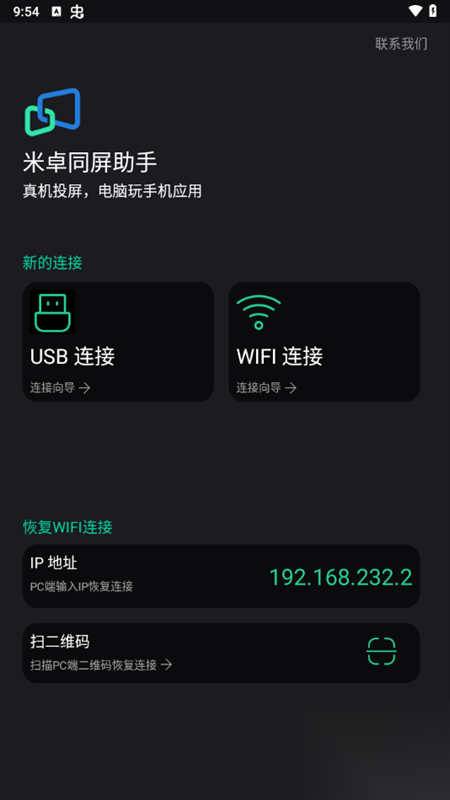
2、点击USB连接,完成每一步操作
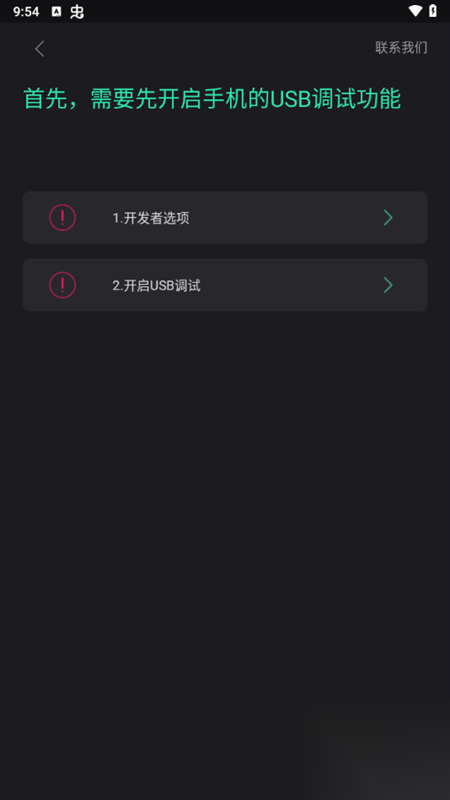
3、点击开发者模式打开
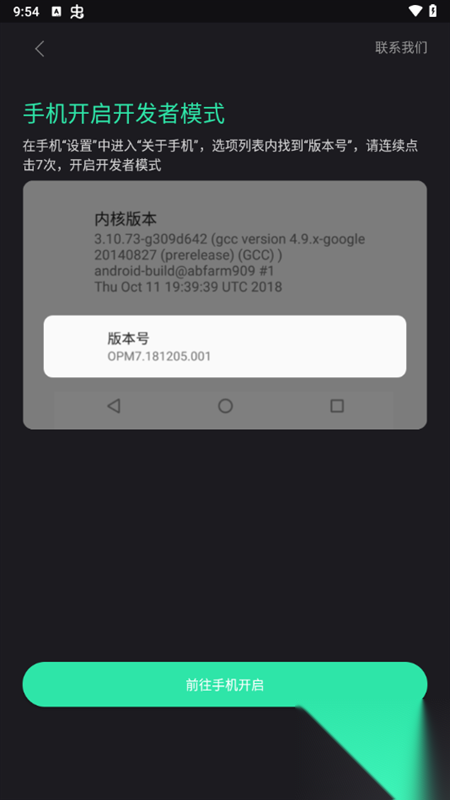
4、选择USB模式将所有功能打开
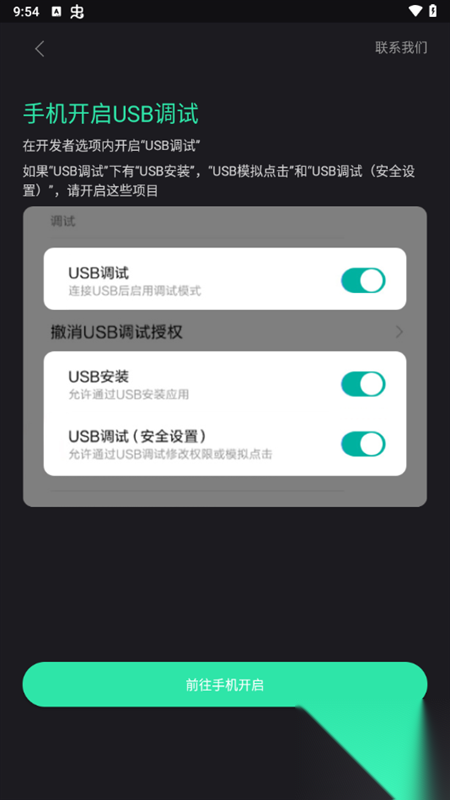
1、USB连接失败/无法控制手机
请务必保证手机开启「USB调试」以及「USB安装」权限。特别提醒,若是小米或红米手机,还需额外开启USB调试安全设置。
--数据线连接时选择「传输文件(MTP)」模式
小米系列手机设置应用权限步骤如下:进入设置,找到电量和性能,点击应用配置,选中同屏助手,将其设置为「无限制」。
2、投屏绿屏/显示异常
--更新电脑显卡驱动至最新版本
在软件的设置选项里,对「画质 - 比特率」这一参数进行调整(建议采用1080P与60帧的组合)。
--关闭手机悬浮球等可能遮挡权限请求的辅助功能
3、游戏键鼠映射失效
--在工具栏点击「键盘操控」重新配置虚拟按键
--确保游戏前已关闭手机端触控反馈(部分游戏会冲突)
--优先选择支持原生键鼠映射的游戏(如《使命召唤》《原神》)
拥有高清画质,搭配近乎零延迟的USB连接,在畅玩《王者荣耀》之际,使用键鼠操控极为跟手,而且相较于手机,视野更为开阔。
电脑端的一键熄屏功能简直太好用了,上班时偷偷刷抖音或者回微信,只要一键就能迅速隐藏,完全不用担心被发现。而且,搭配上这个功能,键盘打字的效率都比以前提高了一倍呢!
只需将APK直接拖拽就能安装到手机。不仅如此,还可以实现电脑与手机之间互相传输视频和图片,在文件管理方面,相比传统聊天工具要便捷得多。
适配《天刀体验服》这类被模拟器限制的游戏,能与手机玩家匹配,键鼠映射零延迟,而且不会导致账号封禁。
内存占用极少,广泛兼容各类主流安卓机型,即便是红米Note系列这样的设备,也能实现流畅投屏。同时,配套教程十分详尽,对新手极其友好,操作轻松上手。
 逃生2汉化补丁
其他
发布:2023/8/18评分:7
逃生2汉化补丁
其他
发布:2023/8/18评分:7
 联想M7400打印机驱动
其他
发布:2023/9/25评分:8.4
联想M7400打印机驱动
其他
发布:2023/9/25评分:8.4
 达尔优牧马人鼠标驱动
其他
发布:2023/9/26评分:7.2
达尔优牧马人鼠标驱动
其他
发布:2023/9/26评分:7.2
 僵尸毁灭工程mod
其他
发布:2023/4/27评分:9.5
僵尸毁灭工程mod
其他
发布:2023/4/27评分:9.5
 fm2012补丁
其他
发布:2023/8/28评分:8
fm2012补丁
其他
发布:2023/8/28评分:8
 鬼泣5汉化补丁
其他
发布:2023/8/21评分:9.6
鬼泣5汉化补丁
其他
发布:2023/8/21评分:9.6
 爱普生L380扫描仪驱动
其他
发布:2023/9/25评分:9.5
爱普生L380扫描仪驱动
其他
发布:2023/9/25评分:9.5
 红色警戒3mod
其他
发布:2023/8/21评分:8
红色警戒3mod
其他
发布:2023/8/21评分:8